【摘要】:基线标注是自同一基线处测量的多个标注。在创建基线标注之前,必须创建线性、对齐、坐标标注或角度标注等。基线标注的标注样式是从上一个标注或选定标注继承的。2)使用对象捕捉选择第二条尺寸界线的原点,或按<Enter>键并接着选择任一标注作为基准标注。5)按两次<Enter>键可结束命令。图5-28 原始图形图5-29 选择第一条线图5-30 选择第二条直线3)创建连续标注。
基线标注是自同一基线处测量的多个标注。在创建基线标注之前,必须创建线性、对齐、坐标标注或角度标注等。基线标注以选定基准标注的第一条尺寸界线作为基准位置,从而引出一系列的标注。基线标注的标注样式是从上一个标注或选定标注继承的。常见的角度基线标注和线性基线标注如图5-27所示。

图5-27 基线标注
a)角度基线标注 b)线性基线标注
创建基线标注的一般步骤如下。
1)单击“基线标注”按钮 ,或者在“标注”菜单中选择“基线”命令。默认情况下,上一个创建的线性标注或角度标注将作为基准标注,同时使用基准标注的第一条尺寸界线作为基线标注的尺寸界线原点,并提示用户指定第二条尺寸线。此时需要指定基准标注。
,或者在“标注”菜单中选择“基线”命令。默认情况下,上一个创建的线性标注或角度标注将作为基准标注,同时使用基准标注的第一条尺寸界线作为基线标注的尺寸界线原点,并提示用户指定第二条尺寸线。此时需要指定基准标注。
2)使用对象捕捉选择第二条尺寸界线的原点,或按<Enter>键并接着选择任一标注作为基准标注。
3)使用对象捕捉指定下一个尺寸界线的原点。
4)根据需要可继续指定下一个尺寸界线原点。
5)按两次<Enter>键可结束命令。
操作范例:创建基线标注
1)打开随书光盘的“CH5”文件夹中的“基线标注.dwg”,文件中存在的图形如图5-28所示。
2)创建一个角度尺寸。
单击“角度标注”按钮 ,或者选择“标注”→“角度”菜单命令,接着根据命令行提示执行以下操作。
,或者选择“标注”→“角度”菜单命令,接着根据命令行提示执行以下操作。
 (www.xing528.com)
(www.xing528.com)
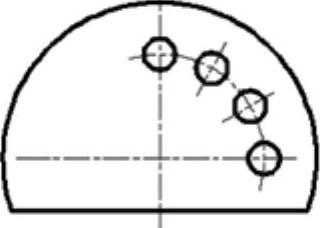
图5-28 原始图形

图5-29 选择第一条线
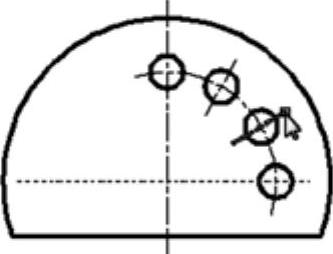
图5-30 选择第二条直线
3)创建连续标注。
在功能区的“注释”选项卡的“标注”面板中单击“基线标注”按钮 ,或者在“标注”菜单中选择“基线”命令,接着根据命令行提示执行以下操作。
,或者在“标注”菜单中选择“基线”命令,接着根据命令行提示执行以下操作。

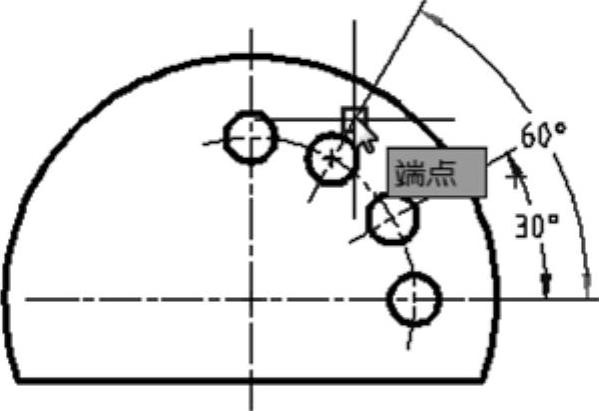
图5-31 指定第二条尺寸界线原点
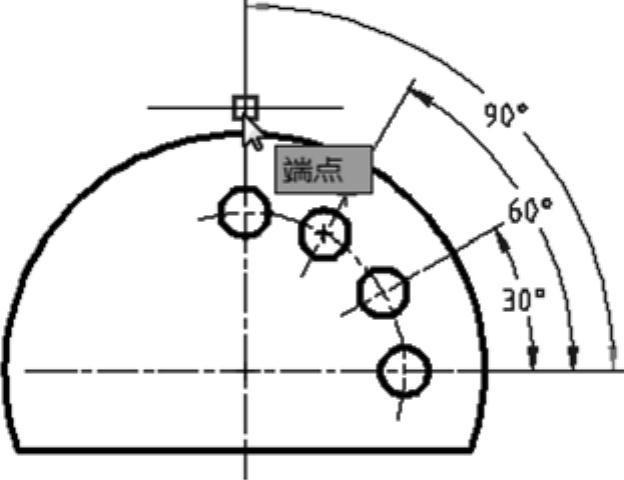
图5-32 继续指定尺寸界线原点
免责声明:以上内容源自网络,版权归原作者所有,如有侵犯您的原创版权请告知,我们将尽快删除相关内容。




